Hagaaji 100% Isticmaalka Disk-ga ee Maamulaha Hawsha gudaha Windows 10
Haddii aad la kulanto 100% isticmaalka Disk ee hawsha (Disk)Maareeyaha Hawsha(Task Manager) in kasta oo aadan qabanin wax hawl ah oo xusuusta-degdegga ah markaa ha werwerin maanta waxaan arki doonnaa hab lagu xallinayo arrintan. Arrinkan kuma koobna isticmaaleyaasha kombuyuutarkoodu hooseeyo maadaama isticmaaleyaal badan oo leh qaabayntii ugu dambeysay sida i7 processor iyo 16 GB RAM ay sidoo kale wajahayaan arrin la mid ah.
Arintaan waa arin halis ah sababtoo ah ma isticmaalaysid wax apps ah balse marka aad furto Task Manager ( Ctrl+Shift+Esc ) waxaad arkaysaa in isticmaalka Disk(Disk Usage) -gu uu ku dhaw yahay 100% taasoo ka dhigaysa PC ga mid gaabis ah oo ay ku dhowdahay in la isticmaalo. Marka isticmaalka saxanka uu yahay 100% xitaa abka nidaamka si sax ah uma socon karo sababtoo ah ma jiro isticmaal dheeri ah oo ka haray in la isticmaalo.

Xallinta arrintan waa arrin aad u adag maadaama uusan jirin hal barnaamij ama app kaas oo ka faa'iideysanaya dhammaan isticmaalka diskka, sidaas darteed, ma jirto qaab lagu ogaan karo app-ka dembiilaha. Xaaladaha qaarkood, waxaa laga yaabaa inaad hesho barnaamijka dhibaatada keenaya laakiin 90% taasi ma dhacayso. Si kastaba(Anyway) ha ahaatee , annagoon wax wakhti lumin aan aragno sida loo hagaajiyo 100% Isticmaalka Disk (Disk Usage)ee Maamulaha Hawsha(Task Manager) gudaha Windows 10(Windows 10) anagoo kaashanayna casharrada hoos ku taxan.
Maxay yihiin sababaha caadiga ah ee 100% Isticmaalka CPU(CPU Usage) ee Windows 10 ?
- Windows 10 Raadi
- Ogeysiinta Apps Windows
- Adeegga Superfetch
- Bilaabida Apps iyo Adeegyada
- Wadaagista cusboonaysiinta ee Windows P2P
- Adeegyada Saadaasha Google Chrome
- Arrinta Oggolaanshaha Skype
- Adeegyada Shakhsiyaynta Windows
- Cusbooneysiinta Daaqadaha & Darawalada
- Arrimaha Malware
Hagaaji 100% Isticmaalka Disk(Disk Usage) - ga ee Maamulaha Hawsha gudaha(Task Manager) Windows 10(Windows 10)
Hubi inaad abuurto barta soo celinta(create a restore point) Â kaliya haddii ay wax qaldamaan.
Habka 1: Jooji raadinta Windows(Method 1: Disable Windows Search)
1. Fur Command Prompt . Isticmaaluhu wuxuu samayn karaa tallaabadan isagoo raadinaya ‘cmd’(‘cmd’) ka dibna taabo Gelida.

2. Ku qor amarka soo socda cmd oo ku dhufo Gelida(Enter) :
net.exe jooji “Daaqadaha raadintaâ€(net.exe stop “Windows search”)

Fiiro gaar ah: Tani waxay si ku meel gaar ah u joojinaysaa adeegga Windows Search haddii aad rabto waxaad awood u siin kartaa adeegga raadinta Windows(Windows Search) adoo isticmaalaya amarkan: net.exe bilaw “Windows Searchâ€( net.exe start “Windows Search”)

3. Marka adeega goobista(Search) la joojiyo, hubi haddii la xaliyay arrinta isticmaalka diskkaaga iyo in kale.(disk usage issue is resolved or not.)
4. Haddii aad awoodid inaad fix 100% disk usage in Task Manager markaa waxaad u baahan tahay inaad si joogto ah u damiso Windows Search.(permanently disable Windows Search.)
5. Riix Windows Key + R kadibna ku qor services.msc oo ku dhufo Enter.

6. Hoos u dhaadhac oo hel adeegga raadinta Windows(find Windows Search service) . Midig ku dhufo oo dooro Properties.

7. Nooca Startup ka dooro Disabled.

8. Guji Codso oo ay ku xigto OK si aad u badbaadiso isbeddelladaada.
9. Mar labaad o pen Task Manager (Ctrl+Shift+Esc) oo arag in nidaamku aanu isticmaalin 100% isticmaalka diskka taas oo macnaheedu yahay in aad xalisay arintaada.

Habka 2: Dami Hel talooyinka, tabaha, iyo soo jeedinta markaad isticmaaleyso Windows(Method 2: Disable Get tips, tricks, and suggestions as you use Windows)
1. Riix Windows Key + I si aad u furto Settings ka dibna dhagsii System.

2. Hadda ka menu-gacan bidix guji Notifications & falalka.(Notifications & actions.)
3. Hoos u dhaadhac ilaa aad ka heshid “Hel tabo, tabo, iyo talooyin marka aad isticmaalayso Windows†.(“Get tips, tricks, and suggestions as you use Windows.”)

4. Hubi in aad damiso toggle(turn off the toggle) si aad u damiso goobtan.
5. Dib u bilow kombayutarkaga oo arag haddii aad awoodid inaad hagaajiso 100% Isticmaalka Disk(Disk Usage) - ga ee Maamulaha Hawsha ee(Task Manager) Windows 10(Windows 10) .
Habka 3: Disable Superfetch(Method 3: Disable Superfetch)
1. Riix Windows Key + R kadibna ku qor services.msc  oo ku dhufo gal.

2. Hoos u dhaadhac liiska oo ka hel adeegga Superfetch(Superfetch service) liiska.
3. Midig ku dhufo Superfetch oo dooro Properties.
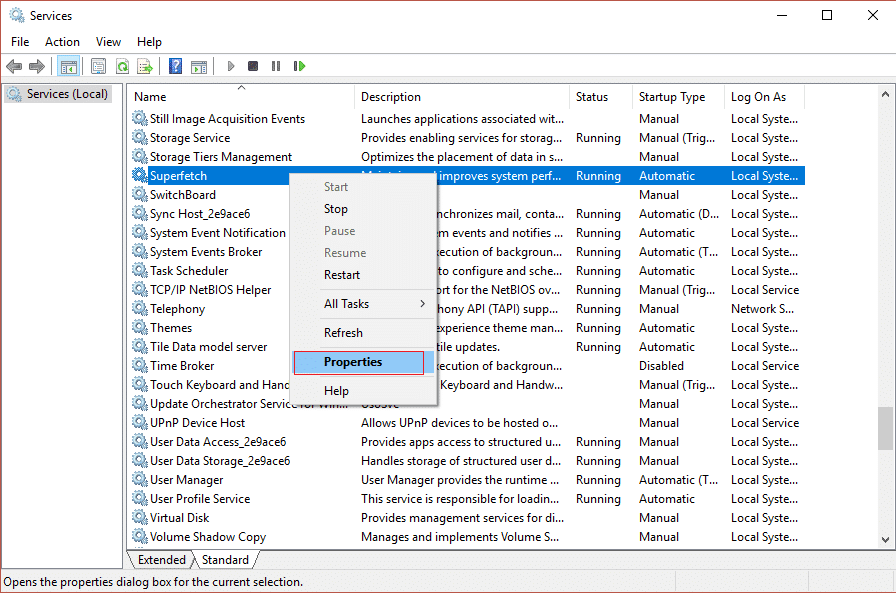
4. Marka hore, dhagsii Stop oo u deji nooca bilawga si Disabled.(startup type to Disabled.)

5. Dib u kici kombayutarkaga si aad u badbaadiso isbedelada tani waxa laga yaabaa inay awood u yeelato inay Fix 100% Disk Usage In Task Manager In Windows 10.
Habka 4: Disable Runtime Broker(Method 4: Disable RuntimeBroker)
1. Riix Windows Key + R ka dibna ku qor regedit(regedit ) oo ku dhufo enter si aad u furto Registry Editor .

2. Gudaha Diiwaanka Tifatiraha(Registry Editor) u gudub kuwan:
HKEY_LOCALMACHINE\SYSTEM\CurrentControlSet\Services\TimeBrokerSvc

3. Muraayadda saxda ah, laba jeer guji Start oo u beddel Hexadecimal qiimaha (Hexadecimal value from 3 to 4.)3(Value 2) ilaa 4(Automatic) .

4. Xidh Tifaftiraha Diiwaanka(Registry Editor) oo dib u bilow kombayutarkaga si aad u codsato isbedelada.
Habka 5: Dib u deji xusuusta Virtual(Method 5: Reset Virtual Memory)
1. Riix Windows Key + R kadibna ku qor sysdm.cpl oo ku dhufo Enter si aad u furto System Properties.

2. U beddelo tab Advanced( Advanced tab) ka dibna dhagsii badhanka Settings ee hoos yimaada ( Settings)Performance.

3. Hadda mar kale u gudub tab Advanced( Advanced tab) oo hoos timaada Performance Options ka dibna dhagsii “ Beddel(Change) †badhanka ku hoos jira xusuusta Virtual.(Virtual memory.)

4. Hubi inaad saxdo(uncheck) “Si toos ah u maamul cabbirka feylasha dhammaan darawallada(Automatically manage paging file size for all drives) “.

5. Marka xigta, ku muuji nidaamka waditaankaaga (guud ahaan C: wadista) hoosta cabbirka faylka Paging oo dooro ikhtiyaarka cabbirka Custom . Ka dib u deji qiimayaasha ku habboon goobaha: cabbirka hore (MB) iyo cabbirka ugu sarreeya(Maximum) (MB). Waxaa aad loogu talinayaa inaad iska ilaaliso inaad doorato No paging file option here.
Fiiro gaar ah: Haddii aadan hubin waxa loo dejiyo goobta qiimaha ee cabbirka hore(Initial) , ka dib isticmaal lambarka “Talmeen†hoosta “Guud ahaan cabbirka feylka guud ee dhammaan darawallada†. Xajmiga ugu badan(Maximum) , ha dhigin qiimaha mid aad u sarreeya waana in la dejiyaa qiyaastii 1.5x qaddarka RAM ee rakiban. Markaa, PC-ga ku shaqeeya 8 GB ee RAM , cabbirka ugu badan waa inuu ahaado 1024 X 8 X 1.5 = 12,288 MB.
6. Markaad gasho qiimaha ku habboon dhagsii Set(click Set) ka dibna dhagsii OK.
7. Marka xigta, tallaabada waxay noqon doontaa in la nadiifiyo faylasha ku meel gaarka ah( clear the temporary files) ee Windows 10 . Riix Windows Key + R ka dibna ku qor temp oo ku dhufo Enter.

8. Guji Continue si aad u furto galka Temp.
9. Dooro dhammaan faylasha ama faylalka(all the files or folders) ku jira galka Temp oo si joogto ah u tirtir.(permanently delete them.)
Xusuusin:(Note:) Si aad si joogto ah u tirtirto fayl kasta ama gal, waxaad u baahan tahay inaad riixdo Shift + Del button.
10. Hadda fur Task Manager ( Ctrl+Shift+Esc ) oo arag haddii aad awooddo inaad Fix 100% Disk Usage In Task Manager In Windows 10.
Habka 6: Hagaaji darawalkaaga StorAHCI.sys(Method 6: Fix your StorAHCI.sys driver)
1. Riix Windows Key + R ka dibna ku qor devmgmt.msc oo ku dhufo Enter si aad u furto Maareeyaha Qalabka.(Device Manager.)

2. Kordhi IDE ATA/ATAPI Controllers ka dibna midigta ku dhufo AHCI controller(right-click on AHCI controller) oo dooro Properties.

3. U rog tab darawalka(Driver) ka dibna dhagsii badhanka Details Driver.(Driver Details button.)
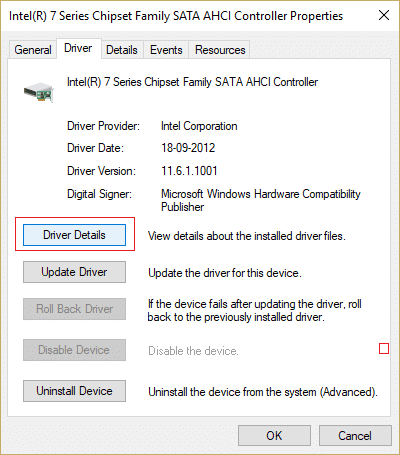
4. Haddii aad ku jirto daaqada Faahfaahinta Faylka Darawalka(Driver File Details) , aad aragto C:\WINDOWS\system32\DRIVERS\storahci.sys ee ku yaala goobta faylalka darawalka(Driver) markaas nidaamkaaga waxaa laga yaabaa inuu saameeyo cilad ku jirta darawalka Microsoft AHCI.(bug in Microsoft AHCI driver.)
5. Guji OK si aad u xidho daaqada Details File Driver oo aad u (Driver File Details)gudubto Details tab.( Details tab.)
6. Hadda ka soo baxa hantida(Property) ka dooro “Wadada tusaale(Device instance path) aaladda“.

7. Midig ku dhufo qoraalka ku jira goobta Qiimaha( text present inside Value field) oo dooro Nuqul(Copy) . Ku dheji qoraalka faylka notepad ama meel aamin ah.
PCI\VEN_8086&DEV_A103&SUBSYS_118A1025&REV_31\3&11583659&0&B8

8. Riix Windows Key + R kadibna ku qor regedit(regedit) oo ku dhufo Enter si aad u furto Registry Editor.

9. U gudub dariiqa diiwaangelinta ee soo socota:
HKEY_LOCAL_MACHINE\System\CurrentControlSet\Enum\PCI\
10. Hadda hoosta PCI, waxaad u baahan tahay inaad hesho AHCI Controller(find the AHCI Controller) , tusaale ahaan kor ku xusan (tallaabada 7) qiimaha saxda ah ee AHCI Controller wuxuu noqonayaa “VEN_8086&DEV_A103&SUBSYS_118A1025&REV_31†.(“VEN_8086&DEV_A103&SUBSYS_118A1025&REV_31”.)

11. Marka xigta, qaybta labaad ee tusaalaha sare (tallaabada 7) waa 3&11583659&0&B8, oo aad ka heli doonto markaad balaadhiso “VEN_8086&DEV_A103&SUBSYS_118A1025&REV_31†furaha diiwaanka.(“VEN_8086&DEV_A103&SUBSYS_118A1025&REV_31” registry key.)
12. Mar labaad iska hubi inaad joogto goobta saxda ah ee diiwaanka:
HKEY_LOCAL_MACHINE\System\CurrentControlSet\Enum\PCI\ <AHCI Controller>\<Random Number>\
Example: Computer\HKEY_LOCAL_MACHINE\SYSTEM\CurrentControlSet\Enum\PCI\VEN_8086&DEV_A103&SUBSYS_118A1025&REV_31\3&11583659&0&B8

13. Marka xigta, hoosta furaha kore, waxaad u baahan tahay inaad u gudubto:
Device Parameters > Interrupt Management > MessageSignaledInterruptProperties

14. Hubi in aad dooratid “ MessageSignedInterruptPropertiesâ(MessageSignaledInterruptProperties) € furaha ka bacdina shayga midig ee daaqadda laba-guji DWORD MSISupported.(MSISupported DWORD.)
15 .U beddel qiimaha MSIS ay taageerto DWORD una beddel 0(.Change the value of MSISupported DWORD to 0) oo guji OK. Tani waxay daminaysaa MSI( turn off MSI) nidaamkaaga.

16. Xir wax walba oo dib u bilow kombayutarkaga si aad u badbaadiso isbedelada.
Habka 7: Dami Apps iyo Adeegyada Bilowga(Method 7: Disable Startup Apps And Services)
1. Riix Ctrl + Shift + Esc key isku mar si aad u furto Maareeyaha Hawsha(Task Manager) .
2. Dabadeed u beddel Startup tab oo jooji dhammaan adeegyada saamaynta sare leh.(Disable all the services which have a High impact.)

3. Hubi inaad joojiso oo kaliya adeegyada xisbiga 3aad.( Disable 3rd party services.)
4. Dib u bilow kombayutarkaga si aad u badbaadiso isbedelada.
Habka 8: Dami wadaagga P2P(Method 8: Disable P2P sharing)
1. Riix Windows Key + I si aad u furto Settings .
2. Laga soo bilaabo Settings daaqadaha guji Update & Security icon.

3. Marka xigta, hoosta Update settings guji Advanced options.

4.Hadda dhagsii “Dooro sida wararka loo(Choose how updates are delivered) dhiibo.â€

5. Hubi inaad damiso toggle si aad u hesho “ Cusbooneysii in ka badan hal meel(Updates from more than one place) .â€
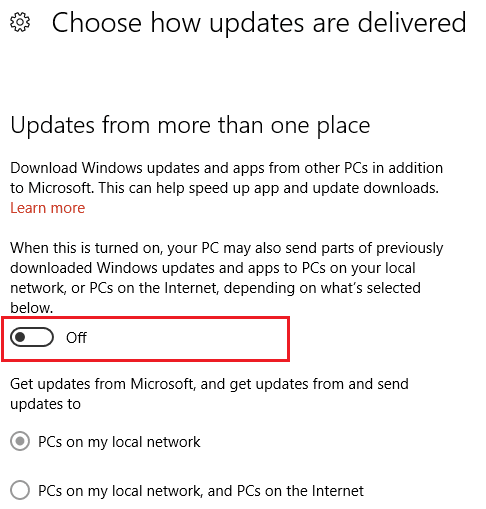
6. Dib u bilow kombayutarkaga oo mar kale hubi inaad awoodo inaad 100% Isticmaalka Disk ku hagaajiso (Disk Usage)Maamulaha Hawsha(Task Manager) ee Windows 10(Windows 10) .
Habka 9: Dami hawsha ConfigNotification(Method 9: Disable the ConfigNotification task)
1. Ku qor Jadwalka Hawsha(Task Scheduler) ee bar raadinta Windows oo guji (Windows)Jadwalka Hawsha(Task Scheduler) .
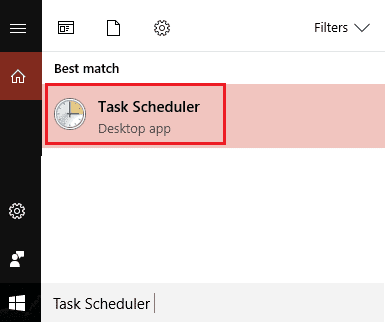
2. From Task Scheduler aad Microsoft ka badan Windows oo ugu dambeyntii dooro WindowsBackup .
3. Xiga, Disable ConfigNotification oo codso isbeddelada.

4. Xidh View Event(Event Viewer) oo dib u bilaw kombayutarkaga tani waxa laga yaabaa inay hagaajiso 100% Disk Use in (Disk Usage)Task Manager in (Task Manager)Windows 10 , hadii kale sii wad .
Habka 10: Dami Adeegga Saadaasha ee Chrome(Method 10: Disable Prediction Service in Chrome)
1.Fur Google Chrome ka dibna ku dhufo saddexda dhibcood ee toosan (ka badan badhanka) ka dibna dooro Settings.

2. Hoos u dhaadhac oo guji Advanced.

3. Markaa hoosta Sirnimada iyo amniga iska hubi inaad damiso(disable) beddelka “Isticmaal adeegga saadaasha si aad si dhakhso leh boggaga ugu shubto (Use a prediction service to load pages more quickly). “

4.Marka la dhammeeyo, dib u bilow PC-gaaga si aad u badbaadiso isbeddellada.
Habka 11: Orod cilladaha dayactirka nidaamka(Method 11: Run System Maintenance Troubleshooter)
1. Riix Windows Key + R ka dibna ku qor control oo ku dhufo Enter si aad u furto Control Panel.

2.Baadi cilad-bixinta oo dhagsii Xallinta.(Troubleshooting.)

3.Next, ku dhufo View all in pane bidix.
4. Guji oo socodsii dhibbanayaasha dayactirka nidaamka( Troubleshooter for System Maintenance) .

5.Dhibaatooyinka ayaa laga yaabaa in uu awoodo in uu Fix 100% Disk Usage In Task Manager In Windows 10.
Habka 12: Cusbooneysii Windows iyo Drivers(Method 12: Update Windows and Drivers)
1.Riix Windows Key + I kadibna dooro Update & Security.

2.ka bacdi halka ay marayso Update status ku dhufo “ Hubi wixii cusbooneed (Check for updates.)“

3.Haddii wax cusboonaysiin ah loo helo kombayutarkaga, ku rakib update-ka oo dib u bilow kombayutarkaga.
4.Hadda taabo Windows Key + R ka dibna ku qor †œregeditâ(regedit) € oo ku dhufo enter si aad u furto Maamulaha Qalabka(Device Manager) .

5. Hubi in aanay jirin calaamad jaalle ah oo cusboonaysii darawaliinta duugoobay.

6.In badan oo ka mid ah cusboonaysiinta darawalada ayaa awooday in ay hagaajiyaan 100% Isticmaalka Disk Usage(Disk Usage) In Task Manager In Windows 10 .
Habka 13: Defragment Hard Disk(Method 13: Defragment Hard Disk)
1.In Windows Search bar ku qor †œdefragmentâ(defragment) € ka dibna ku dhufo Defragment and Optimize Drives.
2.Marka xigta, mid mid u dooro dhammaan darawallada oo guji Analyze.

3.Haddii boqolkiiba jajabku ka sarreeyo 10% markaa iska hubi inaad dooratid wadista oo guji Optimize (Nidaamkani wuxuu qaadan karaa wakhti yar si dulqaad leh).
4.Marka kala qaybinta la dhammeeyo dib u bilaw PC-gaaga oo hubi haddii aad awoodid inaad Fix 100% Disk Usage In Task Manager In Windows 10. Habkani wuxuu kaloo kaa caawin karaa inaad hagaajiso Isticmaalka Disk-ga Sare ee WaasMedicSVC.exe Windows 10(WaasMedicSVC.exe High Disk Usage in Windows 10) .
Habka 14: Ku socodsii CCleaner iyo Malwarebytes(Method 14: Run CCleaner and Malwarebytes)
1. Soo deji oo ku rakib CCleaner & Malwarebytes.
2. Orod Malwarebytes(Run Malwarebytes) Â oo ha ku baadho nidaamkaaga faylasha waxyeelada leh.
3.Haddii malware la helo si toos ah ayuu meesha uga saarayaa.
4.Hadda ku orod  CCleaner( CCleaner) iyo qaybta “Cleanerâ€, oo hoos timaada tabka Windows , waxaanu soo jeedinaynaa inaad hubiso xulashooyinka soo socda ee la nadiifinayo:

5. Marka aad hubiso in dhibcaha saxda ah la hubiyay, si fudud guji Run Cleaner, Â oo u ogolow CCleaner inay socodsiiso koorsadeeda.
6. Si aad u nadiifiso nidaamkaaga si dheeraad ah dooro tabka Diiwaanka(Registry) oo hubi in kuwa soo socda la hubiyay:

7.Select Scan for Issue oo u ogolow CCleaner inuu iskaan sameeyo, kadibna dhagsii Fix Selected Issue.(Fix Selected Issues.)
8. Marka CCleaner ku weydiiyo “Ma doonaysaa in kaydinta isbedelada lagu sameeyo diiwaanka? (Do you want backup changes to the registry?)“dooro Haa.
9.Marka kaydintaadu dhammaato, dooro Fix All Selected Issues .
10. Dib u billow kombayutarkaga si aad u badbaadiso isbedelada oo aad aragto haddii aad awoodid inaad Fix 100% Disk Usage In Task Manager In Windows 10.
Habka 15: Orod Hubiyaha File System iyo DISM(Method 15: Run System File Checker And DISM)
1.Riix Windows Key + X kadibna ku dhufo Command Prompt(Admin).

2. Hadda ku qor kan soo socda cmd oo ku dhufo gal:
Sfc /scannow sfc /scannow /offbootdir=c:\ /offwindir=c:\windows (If above fails then try this one)

3.Sug in habka kor ku xusan si ay u dhammeeyaan iyo marka la sameeyo dib u bilowdo PC.
4. Again fur cmd oo ku qor amarka soo socda oo ku dhufo gal mid kasta:
a) Dism /Online /Cleanup-Image /CheckHealth b) Dism /Online /Cleanup-Image /ScanHealth c) Dism /Online /Cleanup-Image /RestoreHealth

5.Amarka DISM ha shaqeeyo oo sug inta uu dhamaynayo.
6. Dib u kici kombayutarkaga si aad u badbaadiso isbedelada oo arag haddii aad awoodid inaad Fix 100% Disk Usage In Task Manager In Windows 10.
Habka 16: Dami Bilawga Degdega ah(Method 16: Disable Fast Startup)
1. Riix Windows Key + R ka dibna ku qor control oo ku dhufo Enter si aad u furto Control Panel.

2.guji Hardware and Sound ka dibna ku dhufo Power Options .
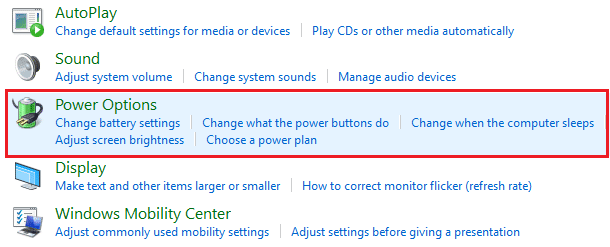
3. Ka bacdi daaqada bidix ka dooro “Dooro waxa ay qabtaan badhamada korontadu. (Choose what the power buttons do.)“

4.Hadda dhagsii “Bdel Settings aan hadda la heli karin. (Change settings that are currently unavailable.)“

5.Ka saar “Daar degdega ah “oo dhagsii(Turn on fast startup) Save isbedelada.

6. Dib u billow kombayutarkaga oo arag haddii aad awoodid Fix 100% Disk Usage In Task Manager In Windows 10.
Method 17: 100% Disk Usage by Skype
1. Riix furaha Windows + R kadibna ku qor “C C:\Program Files (x86)\Skype\Phone Phone†“oo ku dhufo Enter .
2.Hadda midig-guji †œSkype.exeâ(Skype.exe) € oo dooro Properties.

6.U beddel dhanka ammaanka(Security tab) oo iska hubi inaad iftiimiso †œDhammaan xidhmooyinka codsigaâ(ALL APPLICATION PACKAGES) € †kadibna dhagsii Edit.

7. Mar kale hubi “Dhammaan xidhmooyinka codsiga†waa la iftiimiyay ka dibna calaamadee ogolaanshaha qor.(Write permission.)
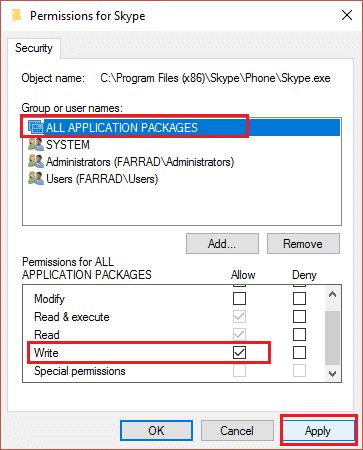
8. Riix Apply oo uu ku xigo Ok ka dibna dib u bilow kombayutarkaga si aad u badbaadiso isbedelada.
Habka 18: Disable nidaamka iyo habka xusuusta cadaadis saaray(Method 18: Disable System and Compressed Memory Process)
1.Riix Windows Key + R kadibna ku qor Taskschd.msc oo ku dhufo Enter si aad u furto Jadwalka Hawsha.(Task Scheduler.)

2. U gudub jidka soo socda:
Task Scheduler Library > Microsoft > Windows > MemoryDiagnostic
3.Right-guji RunFullMemoryDiagnostic oo dooro Disable.

4. Xidh Jadwalka Hawsha(Task Scheduler) oo dib u bilaabo kombayutarkaga .
Habka 19: Si ku-meel-gaar ah u dami Software-kaaga ka-hortagga Fayraska(Method 19: Temporarily Disable Your Antivirus Software)
1.Right-guji astaanta Barnaamijka Antivirus-( Antivirus Program icon) ka ee ku yaal saxanka nidaamka oo dooro Disable.

2.Marka xigta, dooro wakhtiga uu Antivirus-ku sii ahaan doono naafo.( Antivirus will remain disabled.)

Xusuusin: Dooro wakhtiga ugu yar ee suurtogalka ah tusaale ahaan 15 daqiiqo ama 30 daqiiqo.
3.Marka la sameeyo, mar kale hubi inaad awood u leedahay inaad hagaajiso isticmaalka 100% diskka ee maamulaha hawsha.
lagu taliyay:(Recommended:)
- Hagaaji kiiboodhka aan lagu qorin Windows 10 Arrinta(Fix Keyboard Not Typing in Windows 10 Issue)
- Sida Cortana loogu xidho Account Gmail gudaha Windows 10(How to Connect Cortana to Gmail Account in Windows 10)
- Hagaaji Windows ma la xiriiri karto qalabka ama kheyraadka(Fix Windows can’t communicate with the device or resource)
- [XALIYAY] WiFi Ku Xidhan Laakiin Malaha Internet Windows 10([SOLVED] WiFi Connected But No Internet on Windows 10)
Taasi waa waxa aad si guul leh u baratay How to Fix 100% Disk Usage In Task Manager In Windows 10 laakiin haddii aad wali wax su'aalo ah ka qabto casharkan fadlan xor u noqo inaad ku waydiiso qaybta faallooyinka.
Related posts
Hagaaji Isticmaalka Is-waafajinta Telemetry ee Microsoft ee Isticmaalka Disk-sare ee Windows 10
Hagaaji Isticmaalka Disk-ga Sare ee WSAPPX gudaha Windows 10
Ku hagaaji WaasMedicSVC.exe Isticmaalka Disk-ga Sare ee Windows 10
Sida dib loogu dajiyo Task Manager in Default in Windows 10
Software ka beddelka Maareeyaha Hawsha bilaashka ah ee Windows 10
Bedel xogta maamulaha Hawsha Cusbooneysii xawaaraha gudaha Windows 10
Toban sababood oo uu Maareeyaha Hawshu u ruxayo Windows 10 (iyo gudaha Windows 8.1)
Waa maxay Waqtiga ugu dambeeya ee BIOS gudaha Windows 10 Maareeyaha Hawsha?
9 shay oo aad ka samayn karto aragtida kooban ee Maareeyaha Hawsha ee gudaha Windows 10
Daar ama dami Kootada Disk-ga gudaha Windows 10
Xallinta 100% Isticmaalka Disk-ga gudaha Windows 10
Hagaaji Daaqadda Martigelinta Hawsha waxay ka hortagtaa in la xidho Windows 10
Nadiifi Disk adiga oo isticmaalaya Diskpart Clean Command gudaha Windows 10
Sida GPT Disk loogu badalo MBR Disk gudaha Windows 10
11 siyaabood oo loo maareeyo socodsiinta hawlaha maamulaha hawsha gudaha Windows 10
Falanqaynta Silsiladda Sugitaanka: Aqoonso habka la sudhay ama la qaboojiyey ee gudaha Windows 10
Waa maxay habka aqoonsiga_Helper.exe gudaha Windows 10 Maareeyaha Hawsha
Sida loo dhammeeyo hawsha Windows 10
Sida Looga Hortago Hard Disk-ga inuu ku seexdo gudaha Windows 10
Sida loo maareeyo xisaabaadka isticmaale-ku-soo-galka ah ee Maamulaha Hawsha ee gudaha Windows 10
